win11安全中心怎么彻底关闭 关闭win11安全中心的步骤
时间:2024-01-22 来源:互联网 浏览量:
Win11安全中心是微软新推出的一款安全管理工具,它集成了多种安全功能,帮助用户保护个人信息和设备安全,有些用户可能不需要或不习惯使用安全中心,希望彻底关闭它。如何关闭Win11安全中心呢?下面将为大家介绍一些简单的步骤。关闭Win11安全中心的方法有很多种,可以通过系统设置、注册表或者使用第三方工具等方式实现。接下来将详细介绍几种常用的关闭方法,供大家参考。无论是出于个人偏好还是其他原因,关闭Win11安全中心都是可行的,但需要注意的是,关闭后可能会影响系统的安全性,所以请谨慎操作。
方法一:系统设置法
1快捷键Win i打开设置按快捷键win (logo键)I打开设置窗口。
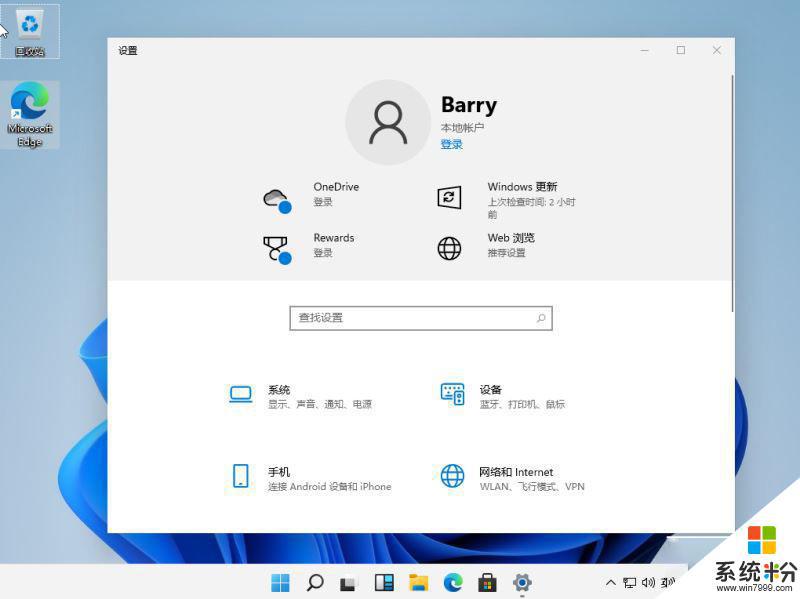
2选择“更新和安全”选项在设置窗口中,选择分布在底部的“更新和安全”选项。
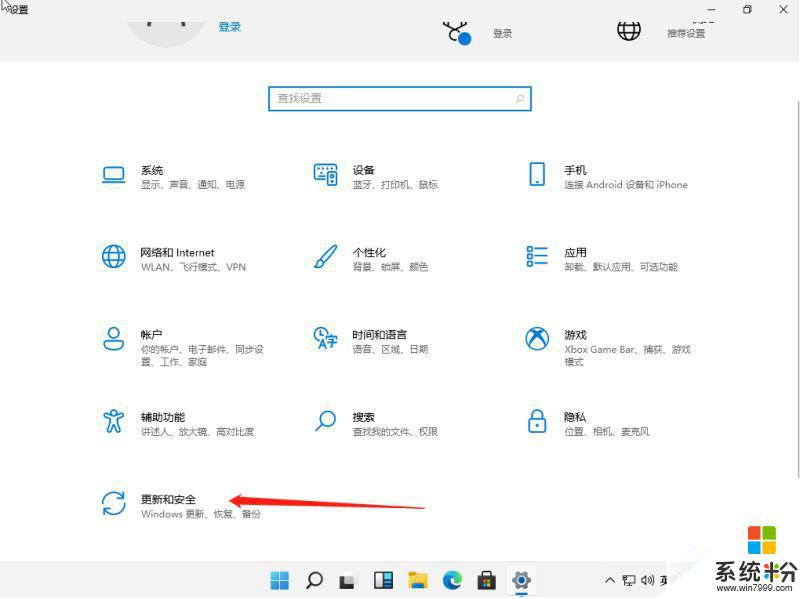
3选择右侧的病毒和威胁防护。在弹出的界面中,选择左边的Windows安全中心。点击右边的病毒和威胁防护。
4关闭已开启的保护选项,关闭右侧的“实时保护”和“云提供的保护”选项。
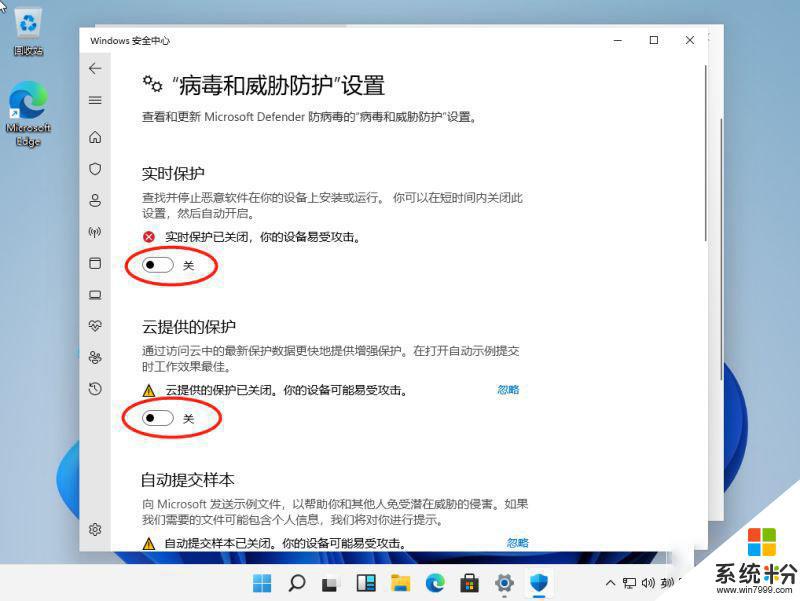
方法二:服务管理策略
1打开电脑运行窗口,按Win R键打开运行窗口
。 2输入命令服务。msc在弹出窗口中,输入“服务。msc”,然后单击确定
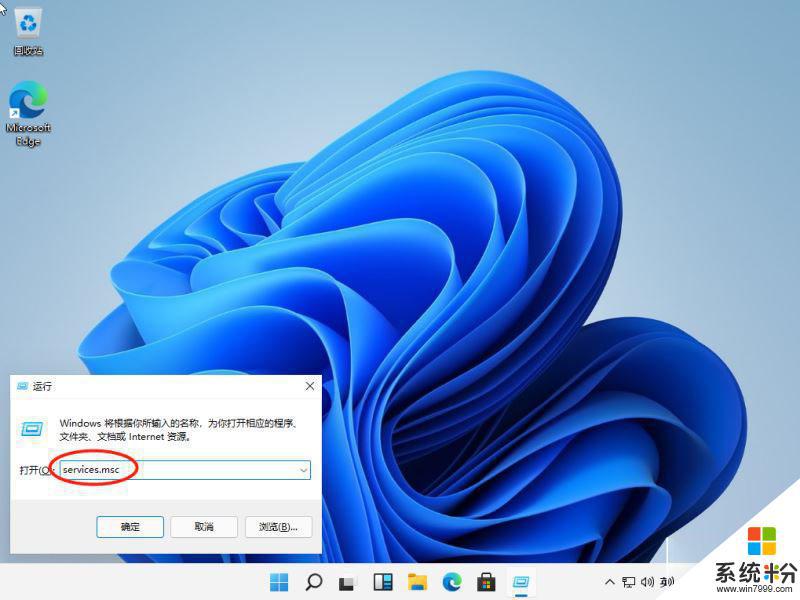
。 3选择安全中心服务选项在服务窗口中,找到“安全中心”服务选项并双击。
4将服务状态设置为“停止”,点击确定进入属性窗口。启动类型设置为“禁用”。单击“停止”,然后在服务状态上单击“确定”。
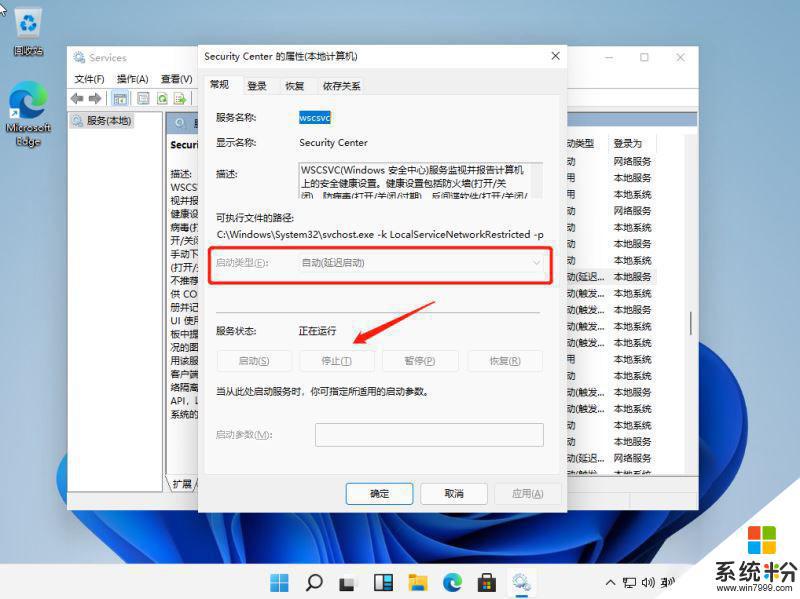
以上就是如何彻底关闭Win11安全中心的全部内容,如果你遇到了这个问题,可以尝试按照以上方法解决,希望对大家有所帮助。
我要分享:
相关教程
- ·如何彻底关掉windows 上载中心(本人亲测)。 彻底关掉windows 上载中心(本人亲测)的方法。
- ·小米关闭桌面内容中心 小米内容中心关闭流程
- ·windows7如何关闭操作中心
- ·怎样关闭百度安全警告 百度浏览器安全警告关闭方法
- ·宏基笔记本如何关闭安全启动 宏基笔记本关闭安全启动的方法
- ·windows7中怎么关调操作中心消息提示?? windows7中关调操作中心消息提示的方法
- ·戴尔笔记本怎么设置启动项 Dell电脑如何在Bios中设置启动项
- ·xls日期格式修改 Excel表格中日期格式修改教程
- ·苹果13电源键怎么设置关机 苹果13电源键关机步骤
- ·word表格内自动换行 Word文档表格单元格自动换行设置方法
电脑软件热门教程
- 1 低音炮音响如何连接电脑 低音炮音响连接电脑的方法
- 2 如何利用电脑命令来查询本机IP以及其他查询方法 利用电脑命令来查询本机IP以及其他查询方法有哪些
- 3 电脑硬盘号在哪里查看 怎样获取电脑硬盘的型号信息
- 4windows xp系统关机没反应怎么解决
- 5显示器灯亮屏幕却显示睡眠状态怎么解决 显示器灯亮屏幕却显示睡眠状态怎么处理
- 6Windows8更改当前所在地理位置的方法 Windows8如何更改当前所在地理位置
- 7苹果Mac如何快速关闭显示器方法 苹果Mac快速关闭显示器方法的方法
- 8CPU实物想确定cpu参数的方法 如何用CPU实物来知道cpu的具体参数
- 9佳能相机里的照片被不小心误删了怎样恢复 佳能相机里的照片被不小心误删了恢复的方法有哪些
- 10电脑卡慢如何解决:[1]方法一 电脑卡慢解决的方法有哪些:[1]方法一
